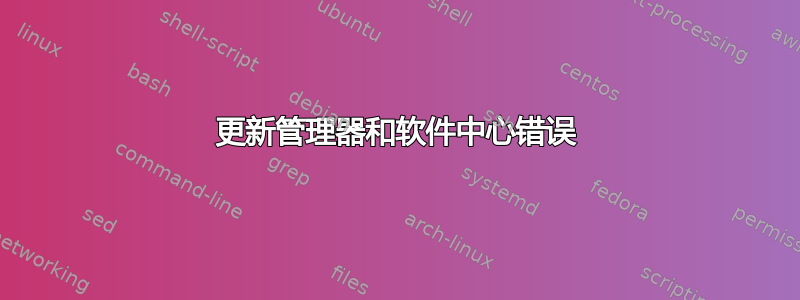
我正在运行 Ubuntu 11.10。尝试使用更新管理器 GUI 检查更新时,遇到以下错误:
无法下载存储库信息请检查您的互联网连接。
细节:
W:Failed to fetch bzip2:/var/lib/apt/lists/partial
/in.archive.ubuntu.com_ubuntu_dists_oneiric_restricted_binary-i386_Packages Hash Sum mismatch
, W:Failed to fetch bzip2:/var/lib/apt/lists/partial
/in.archive.ubuntu.com_ubuntu_dists_oneiric_universe_binary-i386_Packages Hash Sum mismatch
, W:Failed to fetch bzip2:/var/lib/apt/lists/partial
/in.archive.ubuntu.com_ubuntu_dists_oneiric_multiverse_binary-i386_Packages Hash Sum mismatch
, W:Failed to fetch http://in.archive.ubuntu.com/ubuntu/dists/oneiric/main/i18n
/Index No Hash entry in Release file /var/lib/apt/lists/partial/in.archive.ubuntu.com_ubuntu_dists_oneiric_main_i18n_Index
, W:Failed to fetch bzip2:/var/lib/apt/lists/partial/in.archive.ubuntu.com_ubuntu_dists_oneiric-updates_restricted_binary-i386_Packages Hash Sum mismatch
, E:Some index files failed to download. They have been ignored, or old ones used instead.
或者细节变化如下:
W:Failed to fetch bzip2:/var/lib/apt/lists/partial/in.archive.ubuntu.com_ubuntu_dists_oneiric_restricted_binary-i386_Packages Hash Sum mismatch
, W:Failed to fetch bzip2:/var/lib/apt/lists/partial/in.archive.ubuntu.com_ubuntu_dists_oneiric_multiverse_binary-i386_Packages Hash Sum mismatch
, E:Some index files failed to download. They have been ignored, or old ones used instead
将软件服务器更改为主服务器并重新检查更新时,出现以下错误:
E:Unable to parse package file /var/lib/apt/lists/partial/archive.ubuntu.com_ubuntu_dists_oneiric-backports_multiverse_i18n_Index (1)
当我使用终端检查更新时,同样的错误再次出现。软件中心也无法显示任何应用程序的信息。
我使用代理服务器访问互联网,这会有问题吗?
答案1
哈希不匹配通常是镜像损坏的标志,所以是的,更换镜像是一个好方法。您可以在一两天内尝试切换回来,它可能会修复。
我不知道为什么您会在 i18n/Index 文件上收到错误,但这不是很重要,所以您可以放心地忽略它。
我建议运行rm /var/lib/apt/lists/partial/* /var/lib/apt/lists/*,然后尝试再次更新列表。
您可以使用以下命令执行相同的操作:
sudo rm -rf /var/lib/apt/lists/*
sudo apt-get update
答案2
这对我不起作用。
但如果你在学校更新,你可以尝试这种方法。
- 点击屏幕右上角的系统菜单,
然后点击“系统设置”。
选择“软件源”。
在“下载自”下,单击“其他”。
点击“选择最佳服务器”。
然后它将测试各种服务器以找到最佳的服务器。
然后尝试sudo apt-get update再次运行。
我这样做了,系统为我找到了一个新的服务器,并且它可以运行。
答案3
转到/etc/apt/apt.conf并添加以下行并删除其余行:
Acquire::http::Proxy "false";
答案4
为 apt 创建代理设置文件:
gksudo gedit /etc/apt/apt.conf.d/80proxy
添加以下行
Acquire::http::Proxy "http://your_proxy:800";
将 your_proxy 更改为代理服务器的 IP 地址或 DNS 名称。更改端口号以匹配服务器上的代理端口。对我来说,它是 800。它可能因您的设置而异。


